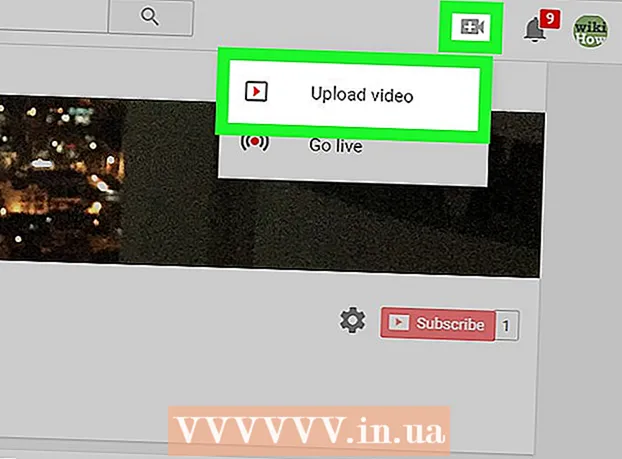מְחַבֵּר:
Helen Garcia
תאריך הבריאה:
14 אַפּרִיל 2021
תאריך עדכון:
1 יולי 2024

תוֹכֶן
1 פתח את מסמך Word הרצוי. לשם כך, לחץ עליו פעמיים. זה ייפתח ב- Word. 2 לחץ על קוֹבֶץ. אפשרות זו ממוקמת בפינה השמאלית העליונה. ייפתח תפריט.
2 לחץ על קוֹבֶץ. אפשרות זו ממוקמת בפינה השמאלית העליונה. ייפתח תפריט.  3 לחץ על שמור כ. זוהי אפשרות בתפריט קובץ.
3 לחץ על שמור כ. זוהי אפשרות בתפריט קובץ.  4 לחץ פעמיים על האפשרות המחשב האישי הזה. תוכלו למצוא אותו במרכז הדף. סייר הקבצים ייפתח.
4 לחץ פעמיים על האפשרות המחשב האישי הזה. תוכלו למצוא אותו במרכז הדף. סייר הקבצים ייפתח.  5 ציין את התיקייה שבה יישמר קובץ ה- JPEG. לשם כך, לחץ על התיקיה הרצויה בצד שמאל של החלון.
5 ציין את התיקייה שבה יישמר קובץ ה- JPEG. לשם כך, לחץ על התיקיה הרצויה בצד שמאל של החלון. - לדוגמה, אם ברצונך לשמור את הקובץ הסופי על שולחן העבודה שלך, לחץ על תיקיית שולחן העבודה.
 6 לחץ על סוג קובץ. אפשרות זו ממוקמת בתחתית החלון. ייפתח תפריט.
6 לחץ על סוג קובץ. אפשרות זו ממוקמת בתחתית החלון. ייפתח תפריט.  7 לחץ על PDF. זו אופציה בתפריט.
7 לחץ על PDF. זו אופציה בתפריט. - שים לב שלא ניתן להמיר מסמך Word ישירות לקובץ JPEG - תחילה יש להמיר את מסמך Word לקובץ PDF ולשמור את הקובץ האחרון כקובץ JPEG.
 8 לחץ על להציל. תוכלו למצוא כפתור זה בפינה הימנית התחתונה. מסמך Word יומר לקובץ PDF, שיישלח לתיקייה שנבחרה.
8 לחץ על להציל. תוכלו למצוא כפתור זה בפינה הימנית התחתונה. מסמך Word יומר לקובץ PDF, שיישלח לתיקייה שנבחרה.  9 התקן את תוכנת ה- PDF ל- JPEG. הורד את הממיר החינמי הזה מחנות Microsoft:
9 התקן את תוכנת ה- PDF ל- JPEG. הורד את הממיר החינמי הזה מחנות Microsoft: - פתח את תפריט ההתחלה, בשורת החיפוש, הקלד חנותולאחר מכן לחץ על חנות Microsoft בראש התפריט.
- לחץ על "חפש".
- להיכנס מילה ל- jpeg בסרגל החיפוש ולחץ על המקש הזן.
- לחץ על הסמל בשחור לבן שליד האפשרות PDF to JPEG.
- לחץ על "קבל" בפינה השמאלית העליונה.
 10 פתח את תוכנית ה- PDF ל- JPEG. לשם כך, לחץ על "הפעלה" כאשר תתבקש; תוכל גם לפתוח את תפריט ההתחלה
10 פתח את תוכנית ה- PDF ל- JPEG. לשם כך, לחץ על "הפעלה" כאשר תתבקש; תוכל גם לפתוח את תפריט ההתחלה  , להיכנס pdf ל- jpeg ולחץ על "PDF ל- JPEG" ברשימת תוצאות החיפוש.
, להיכנס pdf ל- jpeg ולחץ על "PDF ל- JPEG" ברשימת תוצאות החיפוש.  11 לחץ על בחר קובץ (בחירת קבצים). תוכל למצוא אפשרות זו בחלק העליון של החלון. סייר הקבצים ייפתח.
11 לחץ על בחר קובץ (בחירת קבצים). תוכל למצוא אפשרות זו בחלק העליון של החלון. סייר הקבצים ייפתח.  12 פתח את מסמך ה- PDF שיצרת. לשם כך, פתח את התיקייה המכילה את קובץ ה- PDF הדרוש, לחץ עליו ולחץ על "פתח" בפינה הימנית התחתונה. קובץ ה- PDF ייפתח ב- "PDF ל- JPEG".
12 פתח את מסמך ה- PDF שיצרת. לשם כך, פתח את התיקייה המכילה את קובץ ה- PDF הדרוש, לחץ עליו ולחץ על "פתח" בפינה הימנית התחתונה. קובץ ה- PDF ייפתח ב- "PDF ל- JPEG".  13 ציין את התיקייה שבה יישמר קובץ ה- JPEG. לחץ על "בחר תיקיה" בחלק העליון של חלון הממיר, לחץ על התיקיה הרצויה ולאחר מכן לחץ על "בחר תיקיה" בפינה הימנית התחתונה.
13 ציין את התיקייה שבה יישמר קובץ ה- JPEG. לחץ על "בחר תיקיה" בחלק העליון של חלון הממיר, לחץ על התיקיה הרצויה ולאחר מכן לחץ על "בחר תיקיה" בפינה הימנית התחתונה.  14 לחץ על להמיר (להמיר). תוכלו למצוא כפתור זה בחלק העליון של החלון. קובץ ה- PDF יומר לקובץ JPEG, שיישלח לתיקייה שנבחרה.
14 לחץ על להמיר (להמיר). תוכלו למצוא כפתור זה בחלק העליון של החלון. קובץ ה- PDF יומר לקובץ JPEG, שיישלח לתיקייה שנבחרה. שיטה 2 מתוך 3: macOS
 1 פתח את מסמך Word הרצוי. לשם כך, לחץ עליו פעמיים. זה ייפתח ב- Word.
1 פתח את מסמך Word הרצוי. לשם כך, לחץ עליו פעמיים. זה ייפתח ב- Word.  2 לחץ על קוֹבֶץ. אפשרות זו ממוקמת בפינה השמאלית העליונה. ייפתח תפריט.
2 לחץ על קוֹבֶץ. אפשרות זו ממוקמת בפינה השמאלית העליונה. ייפתח תפריט.  3 לחץ על שמור כ. זוהי אפשרות בתפריט קובץ.
3 לחץ על שמור כ. זוהי אפשרות בתפריט קובץ.  4 לחץ על סוג קובץ. אפשרות זו ממוקמת במרכז החלון שמור בשם. ייפתח תפריט.
4 לחץ על סוג קובץ. אפשרות זו ממוקמת במרכז החלון שמור בשם. ייפתח תפריט.  5 לחץ על PDF. זוהי אפשרות באמצע התפריט.
5 לחץ על PDF. זוהי אפשרות באמצע התפריט. - שים לב שלא ניתן להמיר מסמך Word ישירות לקובץ JPEG - תחילה יש להמיר את מסמך Word לקובץ PDF ולשמור את הקובץ האחרון כקובץ JPEG.
 6 לחץ על להציל. תוכלו למצוא את הכפתור הכחול הזה בפינה הימנית התחתונה. מסמך Word יישמר בפורמט PDF; סביר להניח שה- PDF יגיע לשולחן העבודה שלך.
6 לחץ על להציל. תוכלו למצוא את הכפתור הכחול הזה בפינה הימנית התחתונה. מסמך Word יישמר בפורמט PDF; סביר להניח שה- PDF יגיע לשולחן העבודה שלך.  7 פתח את קובץ ה- PDF בתצוגה מקדימה. כדי לשמור קובץ PDF בפורמט JPEG, אתה צריך תצוגה מקדימה.(שים לב שלא לכל תוכניות PDF יש פונקציה להמיר PDF לפורמטים אחרים.)
7 פתח את קובץ ה- PDF בתצוגה מקדימה. כדי לשמור קובץ PDF בפורמט JPEG, אתה צריך תצוגה מקדימה.(שים לב שלא לכל תוכניות PDF יש פונקציה להמיר PDF לפורמטים אחרים.) - לחץ על קובץ ה- PDF.
- לחץ על "קובץ" בחלק העליון של המסך.
- לחץ על "פתח באמצעות" בתפריט.
- לחץ על "תצוגה".
 8 לחץ על קוֹבֶץ. זוהי אפשרות בפינה השמאלית העליונה.
8 לחץ על קוֹבֶץ. זוהי אפשרות בפינה השמאלית העליונה.  9 לחץ על יְצוּא. תוכלו למצוא אפשרות זו באמצע התפריט.
9 לחץ על יְצוּא. תוכלו למצוא אפשרות זו באמצע התפריט.  10 לחץ על פוּרמָט. תוכלו למצוא תפריט זה בתחתית דף הייצוא.
10 לחץ על פוּרמָט. תוכלו למצוא תפריט זה בתחתית דף הייצוא.  11 לחץ על Jpeg. מסמך ה- PDF יישמר כקובץ JPEG.
11 לחץ על Jpeg. מסמך ה- PDF יישמר כקובץ JPEG. - מחוון מופיע מתחת לתפריט עיצוב. הזזת המחוון ימינה תגדיל את איכות קובץ ה- JPEG, בעוד הזזתו שמאלה תקטין אותו. שים לב שככל שהקובץ JPEG איכותי יותר, גודל הקובץ קטן יותר.
 12 לחץ על להציל. זהו כפתור בפינה הימנית התחתונה. מסמך Word יישמר כקובץ JPEG.
12 לחץ על להציל. זהו כפתור בפינה הימנית התחתונה. מסמך Word יישמר כקובץ JPEG.
שיטה 3 מתוך 3: באמצעות ממיר מקוון
 1 פתח את אתר האינטרנט של ממיר Word-to-JPEG המקוון. לשם כך, בדפדפן אינטרנט במחשב, עבור אל https://wordtojpeg.com/en/. ממיר מקוון חינם זה מסוגל להמיר קבצי Word ו- PDF לקובצי JPEG.
1 פתח את אתר האינטרנט של ממיר Word-to-JPEG המקוון. לשם כך, בדפדפן אינטרנט במחשב, עבור אל https://wordtojpeg.com/en/. ממיר מקוון חינם זה מסוגל להמיר קבצי Word ו- PDF לקובצי JPEG.  2 לחץ על הורד. תוכלו למצוא את הכפתור הירוק הזה במרכז הדף.
2 לחץ על הורד. תוכלו למצוא את הכפתור הירוק הזה במרכז הדף.  3 בחר את קובץ ה- Word הרצוי ולחץ על לִפְתוֹחַ. מתחת ללחצן הורד תופיע תמונה ממוזערת של מסמך Word.
3 בחר את קובץ ה- Word הרצוי ולחץ על לִפְתוֹחַ. מתחת ללחצן הורד תופיע תמונה ממוזערת של מסמך Word. - אם מסמך Word שלך מכיל מספר עמודים, כל עמוד יישמר כקובץ JPEG נפרד.
 4 לחץ על הורד. תוכלו למצוא לחצן זה מתחת לתמונה הממוזערת של המסמך. קובץ zip המכיל קובץ JPEG (קובץ JPEG) יורד למחשב שלך.
4 לחץ על הורד. תוכלו למצוא לחצן זה מתחת לתמונה הממוזערת של המסמך. קובץ zip המכיל קובץ JPEG (קובץ JPEG) יורד למחשב שלך. - ייתכן שיהיה עליך לציין תחילה את תיקיית ההורדות ולחץ על אישור או שמור.
 5 חלץ את הקבצים מקובץ ה- zip שהורדת. הפעולות שלך תלויות במערכת המחשב:
5 חלץ את הקבצים מקובץ ה- zip שהורדת. הפעולות שלך תלויות במערכת המחשב: - חלונות: לחץ פעמיים על קובץ ה- zip ולאחר מכן לחץ על חלץ> חלץ הכל> חלץ הכל.
- macOS: לחץ לחיצה כפולה על קובץ ה- zip והמתן עד שהוא ייפתח.
 6 פתח את קובצי ה- JPEG. בתיקייה שחילצת מקובץ ה- ZIP תמצא קובצי JPEG (קובץ אחד בכל עמוד במסמך). כדי לפתוח קובץ JPEG במציג תמונות, פשוט לחץ פעמיים על הקובץ.
6 פתח את קובצי ה- JPEG. בתיקייה שחילצת מקובץ ה- ZIP תמצא קובצי JPEG (קובץ אחד בכל עמוד במסמך). כדי לפתוח קובץ JPEG במציג תמונות, פשוט לחץ פעמיים על הקובץ.
טיפים
- אם מותקנת ב- Word מכשיר ה- Android או ה- iOS שלך, פתח את המסמך הרצוי וצלם צילום מסך; פעולה זו תשמור את המסמך כתמונה.
- רוב השירותים המקוונים שעובדים עם פורמט JPEG תומכים גם ב- PNG (זהו פורמט צילום המסך).
אזהרות
- אם אתה ממיר מסמך Word לקובץ JPEG, האיכות עלולה לרדת. אל תחשוב על זה אם המסמך מכיל הרבה טקסט וגם אם הוא מלא בתמונות - סביר להניח שלא תבחין בהבדל משמעותי.